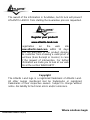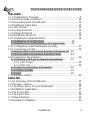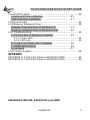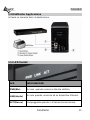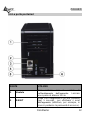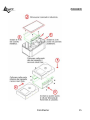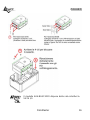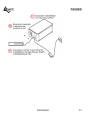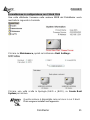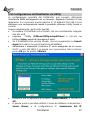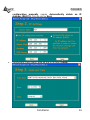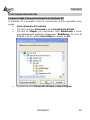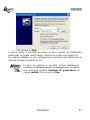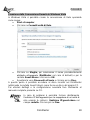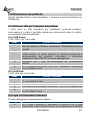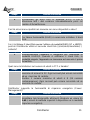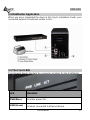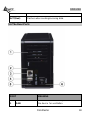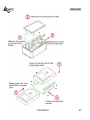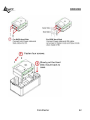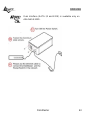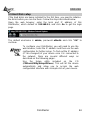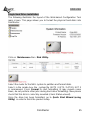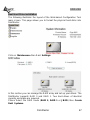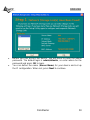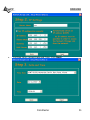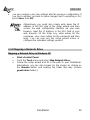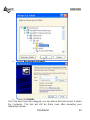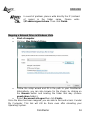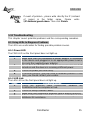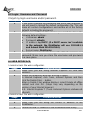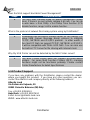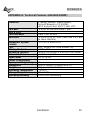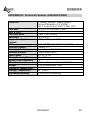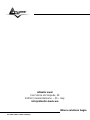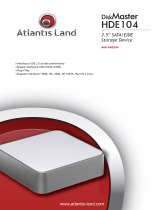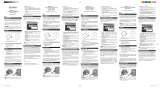Atlantis A06-NASF301D Manuale utente
- Categoria
- Networking
- Tipo
- Manuale utente
La pagina si sta caricando...
La pagina si sta caricando...
La pagina si sta caricando...

MULTILANGUAGE QUICK START GUIDE
DiskMaster 4
ITALIANO
1.1 Caratteristiche Principali .............................................................9
1.2 Contenuto della confezione ..................................................... 10
1.3 Dove posizionare il DiskMaster ............................................... 10
1.4 DiskMaster Application ............................................................ 11
1.5 I LED frontali ............................................................................ 11
1.6 Le porte posteriori .................................................................... 12
1.7 Settaggi di Default .................................................................... 13
1.8 Inserimento dei dischi .............................................................. 14
1.9 Formattazione degli Hard Disk ................................................ 18
Formattazione di un Hard Disk ........................................ 19
Formattazione in configurazione con 2 Hard Disk.......... 21
1.10 Configurazione del DiskMaster via Utility .............................. 23
1.11 Connessione di rete ............................................................... 26
Creazione della Connessione Remota in Windows XP . 26
Creazione della Connessione Remota in Vista .............. 28
1.12 Risoluzione dei problemi ........................................................ 29
A.1 Utilizzare i LED per la diagnosi dei problemi ........... 29
A.1.1 LED Power ................................................................... 29
A.1.2 LED Link ...................................................................... 29
A.2 Login con Username e Password ............................ 29
A.3 Interfaccia WEB ....................................................... 30
A.4 Varie ............................................................. 30
1.13 Supporto Offerto .................................................................... 32
ENGLISH
1.1 An Overview of the DiskMaster ............................................... 35
1.2 Package contents .................................................................... 36
1.3 Choosing a place for your DiskMaster ..................................... 36
1.4 DiskMaster Application ............................................................ 37
1.5 The Front LEDs ........................................................................ 37
1.6 The Rear Ports ......................................................................... 38
1.7 Default Settings ........................................................................ 39
1.8 Hardware Installation ............................................................... 40
La pagina si sta caricando...

ITALIANO
DiskMaster 6
AVVERTENZE
Abbiamo fatto di tutto al fine di evitare che nel testo, nelle immagini e nelle
tabelle presenti in questo manuale, nel software e nell'hardware fossero
presenti degli errori. Tuttavia, non possiamo garantire che non siano
presenti errori e/o omissioni. Infine, non possiamo essere ritenuti
responsabili per qualsiasi perdita, danno o incomprensione compiuti
direttamente o indirettamente, come risulta dall'utilizzo del manuale,
software e/o hardware.
Il contenuto di questo manuale è fornito esclusivamente per uso informale,
è soggetto a cambiamenti senza preavviso (a tal fine si invita a consultare
il sito www.atlantisland.it o www.atlantis-land.com per reperirne gli
aggiornamenti) e non deve essere interpretato come un impegno da parte
di Atlantis Land che non si assume responsabilità per qualsiasi errore o
inesattezza che possa apparire in questo manuale. Nessuna parte di
questa pubblicazione può essere riprodotta o trasmessa in altra forma o
con qualsiasi mezzo, elettronicamente o meccanicamente, comprese
fotocopie, riproduzioni, o registrazioni in un sistema di salvataggio, oppure
tradotti in altra lingua e in altra forma senza un espresso permesso scritto
da parte di Atlantis Land. Tutti i nomi di produttori e dei prodotti e qualsiasi
marchio, registrato o meno, menzionati in questo manuale sono usati al
solo scopo identificativo e rimangono proprietà esclusiva dei loro rispettivi
proprietari.
Restrizioni di responsabilità CE/EMC
Il prodotto descritto in questa guida è stato progettato, prodotto e
approvato in conformità alle regole EMC ed è stato certificato per non
avere limitazioni EMC.
Se il prodotto fosse utilizzato con un PC non certificato, il produttore non
garantisce il rispetto dei limiti EMC. Il prodotto descritto è stato costruito,
prodotto e certificato in modo che i valori misurati rientrino nelle limitazioni
EMC. In pratica, ed in particolari circostanze, potrebbe essere possibile
che detti limiti possano essere superati se utilizzato con apparecchiature
non prodotte nel rispetto della certificazione EMC. Può anche essere
possibile, in alcuni casi, che i picchi di valore siano al di fuori delle
tolleranze. In questo caso l’utilizzatore è responsabile della “compliance”
con i limiti EMC. Il Produttore non è da ritenersi responsabile nel caso il
prodotto sia utilizzato al di fuori delle limitazioni EMC.

ITALIANO
DiskMaster 7
CE Mark Warning
Questo dispositivo appartiene alla classe B. In un ambiente domestico il
dispositivo può causare interferenze radio, in questo caso è opportuno
prendere le adeguate contromisure.
Dichiarazione di Conformità (Contrassegno CE)
Con la presente Sidin SpA dichiara che questo Dual Bay NAS è conforme
ai requisiti essenziali ed alle altre disposizioni pertinenti stabilite dalla
direttive CE 2004/108/EC sulla “compatibilità elettromagnetica” e
successive 92/31/ECC e 93/68/EEC.
Restrizioni di responsabilità
Atlantis land non potrà essere ritenuta responsabile per un’eventuale
perdita di dati sugli Hard Disk inseriti nell’apparato né per un loro
danneggiamento. Tutti i costi da sostenere per un eventuale recupero di
dati corrotti dovranno essere totalmente sostenuti dall’acquirente.
Il software di backup, ove presente, è dato in licenza. Atlantis Land non
offrirà supporto sull’utilizzo né potrà essere ritenuta responsabile per
malfunzionamenti e/o perdita di dati da questo generati.
Informazioni sulla Sicurezza
Solo personale qualificato è autorizzato ad interventi sull’apparato.
La pulizia del prodotto va effettuata evitando di utilizzare spray
detergenti e soluzioni contenenti alcool o liquidi infiammabili.
E’ fondamentale evitare che l’apparato possa surriscaldarsi. Questo
potrebbe diminuire la durata del dispositivo.
E’ opportuno proteggere l’apparato da elevata umidità, irraggiamento
solare diretto e da temperature estremamente basse o elevate.
Non depositare liquidi sopra o accanto l’apparecchio.
Se l’apparecchio viene spostato da un ambiente freddo ad un locale
più caldo è possibile che si formi condensa. E’ opportuno non
accendere l’apparecchio prima che questi fenomeni siano esauriti.
L’apparecchio può contenere sino a 2 Hard Disk va assolutamente
protetto da vibrazioni durante il funzionamento.
Utilizzare esclusivamente l’adattatore di rete AC/DC incluso nella
confezione. In caso contrario l’apparecchio potrebbe manifestare
malfunzionamenti.
Utilizzare i gommini per evitare che l’apparecchio possa scivolare
facilmente sul piano di utilizzo. Posizionare il dispositivo su una
superficie antisdrucciolo.
I gommini in gomma/plastica possono danneggiare la superficie.

ITALIANO
DiskMaster 8
Utilizzare solo i cavi specifici per le applicazioni. Utilizzare le porte
indicate senza forzare.
Verificare regolarmente che tutti i cavi di connessione non siano
danneggiati. In caso lo fossero sostituirli immediatamente.
Verificare che nella prese di collegamento non entrino oggetti e/o cavi
estranei.
Taluni Hard Disk potrebbero non essere compatibili con i controller
dell’apparato. A questo scopo consultare la lista di compatibilità
presente sul sito nell’apposita sezione.

ITALIANO
DiskMaster 9
Grazie per aver acquistato il DiskMaster. Grazie alla velocità offerta,
l’ampia capacità di stoccaggio, la facilità d’uso ed il supporto di
numerose applicazioni, il DiskMaster rappresenta la soluzione ideale
per ogni necessità di immagazzinamento dati.
1.1 Caratteristiche Principali
Condivisione dei dati nella rete Locale o attraverso Internet in tutta
sicurezza
DiskMaster è un dispositivo di storage a doppia baia con porta Fast/Gigabit
integrata, grazie al quale è possibile condividere documenti, file musicali e
video sia sulla rete LAN locale sia tramite Internet.
Basato sul protocollo IP (Internet Protocol), DiskMaster può essere
utilizzato da qualunque piattaforma, indipendentemente dal sistema
operativo installato, sia esso Windows, Mac o Linux.
Grazie al server FTP integrato è possibile accedere ai file memorizzati sia
da postazione locale che da Internet, configurando opportunamente gruppi
o account con differenti livelli di permessi a seconda delle necessità. E’,
inoltre, possibile limitare lo spazio utilizzabile da ciascun gruppo o account
al fine di ottimizzare la capacita del disco.
Confort, prestazioni e sicurezza
DiskMaster permette di scegliere tra tre differenti modalità di
configurazione dei due dischi.
La modalità RAID1 è adatta allo stoccaggio di file ritenuti critici; anche in
caso di rottura di uno dei due hard disk nessun dato viene perso.
La modalità RAID0 permette performance eccellenti arrivando ad ottenere
un transfer rate sino a 160Mb/s in lettura e 120Mb/s in scrittura (nel
modello con porta Gigabit).
Utilizzando, invece, la modalità JBOD è possibile ottenere un’elevata
capacità sommando quella dei due dischi.
La ventilazione forzata, inoltre, permette di evitare problemi dovuti a
surriscaldamento.
iTunes
®
. BitTorrent
TM
e Print Server USB
Il client BitTorrent
TM
integrato (nel solo modello Gigabit) nel dispositivo
permette il download di contenuti da Internet anche a PC spento.
Inoltre, una volta attivato il server iTunes
®
, DiskMaster viene riconosciuto
dal software iTunes installato sul PC, rendendo possibile la ricerca e la
lettura di musica direttamente dal dispositivo.
L’apparato consente, tramite la porta USB, la condivisione di una
stampante che diviene a tutti gli effetti una stampante di rete.

ITALIANO
DiskMaster 10
DiskMaster, adatto ad un utilizzo sia in casa che in ufficio, rappresenta la
soluzione ideale per la sicurezza dei dati a costo contenuto.
1.2 Contenuto della confezione
Prima di utilizzare il prodotto verificare che la confezione contenga:
Un DiskMaster Dual Bay Network Storage
Un cavo RJ45 CAT5
Una guida rapida multilingua (Italiano, Inglese)
Un CD contenente driver, utilità, SmartSync Pro e manuale dell’utente
Adattatore AC-DC (12V, 4A)
Kit di viti, cavi per connessione SATA/EIDE e 4 piedini antisdrucciolo
Qualora uno di questi componenti dovesse mancare è obbligatorio
contattare immediatamente il rivenditore.
Il modello Fast Ethernet dispone della sola interfaccia SATA.
1.3 Dove posizionare il DiskMaster
E’ importante selezionare accuratamente il luogo dove DiskMaster verrà
collocato. Seguire a tal proposito le seguenti direttive:
Collocare il prodotto su un piano stabile capace di supportare almeno
5Kg.
Collocare l’apparato vicino ad una presa Ethernet.
Lasciare almeno 10 cm di spazio dalla parte posteriore per favorire il
ricircolo forzato dell’aria.
Collegare il dispositivo ad una presa elettrica dotata della messa a
terra. Si consiglia l’uso di un UPS (almeno dotato di AVR) per
migliorare la stabilità della tensione di alimentazione del DiskMaster.
Evitare di collegare l’apparato a prese controllate da temporizzatori. La
mancanza di corrente può generare il blocco del Sistema Operativo
del DiskMaster e dunque causare perdita e/o danneggiamento dei
dati.
Tenere lontano dall’appararto ogni altro apparecchio possibile fonte di
campi elettromagnetici (speaker, telefoni cordless ecc..).
Evitare di esporre direttamente il prodotto alla luce solare, ad
eccessivo calore e/o in ambienti ove sia presente polvere.

ITALIANO
DiskMaster 11
1.4 DiskMaster Applicazione
In figura un esempio tipico di applicazione.
1.5 I LED frontali
LED
INFORMAZIONE
PWR(Blu)
Acceso quando connesso alla rete elettrica.
LINK(Verde)
Acceso quando connesso ad un dispositivo Ethernet.
ACT(Rosso)
Lampeggiante quando vi è trasmissione/ricezione.

ITALIANO
DiskMaster 12
1.6 Le porte posteriori
PORTE
UTILIZZO
1
Ventola
Non ostruire mai la ventola di
raffreddamento dell’apparato. Lasciare
uno spazio di almeno 10 cm.
2
RESET
Dopo che il dispositivo è acceso, premere
(per 5 secondi) per effettuare il reset
dell’apparato (utilizzare, per esempio, in
caso si perdesse la password di accesso).

ITALIANO
DiskMaster 13
3
LAN(RJ45)
Connettere con un cavo UTP.
4
USB(V1.1)
Connettere la stampante USB per farla
diventare una stampante di rete.
5
POWER (jack)
Connettere l’alimentatore a questo jack.
6
POWER(ON/OFF)
Bottone di accensione/spegnimento. La
fase di accensione/spegnimento necessita
di circa 3 minuti.
1.7 Settaggi di Default
Prima di iniziare la configurazione del DiskMaster è necessario conoscere
i settaggi di default. Utilizzando questi settaggi ed seguendo il Wizard e/o
l’utility è possibile rendere operativo l’apparato in pochissimo tempo. Per
una configurazione dettagliata fare riferimento al manuale presente sul CD.
Le configurazioni di Default del DiskMaster sono:
Username: admin
Password: atlantis
Indirizzo IP: Ottenuto via DHCP, (qualora non sia disponibile in
rete un server DHCP l’indirizzo IP sarà 192.168.1.1 e Subnet Mask
255.255.255.0).
Server name: DiskMaster

ITALIANO
DiskMaster 14
1.8 Inserimento dei dischi
Seguire le istruzioni seguenti per l’inserimento degli Hard Disk nel
DiskMaster.
Svitare le viti poste nel pannello posteriore.
Rimuovere il pannello in alluminio.
Svitare le 4 viti che bloccano il cassetto porta Hard Disk.
Inserire delicatamente nella parte bassa del cassetto il primo Hard
Disk.
Inserire delicatamente nella parte alta del cassetto il secondo
Hard Disk.
Serrare gli Hard Disk al cassetto usando le viti.
Collegare i cavi di alimentazione e dati agli Hard Disk (avendo
cura, se si installano più Hard Disk EIDE di impostare come
Master l’Hard Disk nella parte superiore e Slave quello nella parte
inferiore). La doppia interfaccia è presente nel solo modello A06-
NASG302D.
Riposizionare delicatamente il cassetto con gli Hard Disk
nell’alloggiamento.
Avvitare le 4 viti per bloccare il cassetto.
Reinserire il pannello in alluminio ed avvitarne le 4 viti per il
bloccaggio.
Collegare il DiskMaster alla rete LAN (Switch, PC, Router ecc).
Collegare l’alimentatore alla rete elettrica e poi inserire il jack nel
retro dell’apparato. Accendere a questo punto il il dispositivo.
Le seguenti immagini illustrano i punti precedenti.
La pagina si sta caricando...

ITALIANO
DiskMaster 16
Il modello A06-NASF301D dispone della sola interfaccia
SATA I/II.
La pagina si sta caricando...

ITALIANO
DiskMaster 18
1.9 Formattazione degli Hard Disk
A questo punto è necessario formattare il disco rigido (o i dischi rigidi)
inserito nel DiskMaster.
Per accedere alla configurazione del DiskMaster è possibile utilizzare
l’utility fornita a corredo (cliccare 2 volte sul campo Selection sul nome del
prodotto) oppure usare il browser WEB digitando l’indirizzo IP
dell’apparato (nell’esempio l’IP di default 192.168.1.1). Premere il tasto
invio.
Utilizzare admin (come nome utente) e atlantis (come password).
Premere OK per continuare.
La configurazione avanzata del DiskMaster può avvenire
utilizzando l’interfaccia WEB dell’apparato ed un browser,
digitando l’indirizzo IP del DiskMaster. Per conoscere
questo indirizzo IP (di default è 192.168.1.1) ed effettuare
una configurazione rapida è possibile utilizzare l’utility
fornita a corredo.
Seguire attentamente i punti sotto riportati:
Accendere il DiskMaster ed accertarsi che sia
correttamente collegato alla rete LAN.
Lanciare l’Utility (CDRom:\Utility\setupUtil.exe) e
cliccare sul bottone Setup.
Se il DiskMaster non venisse trovato, cliccare
nuovamente su Search (accertarsi che ogni Firewall
sia disabilitato).

ITALIANO
DiskMaster 19
Formattazione di un Hard Disk
Una volta effettuato l’accesso nella sezione WEB del DiskMaster verrà
mostrata la seguente schermata:
Cliccare su Maintenance, quindi nel sottomenu Disk Utility.
Cliccare, una volta scelta la tipologia di formattazione e la cifratura (se
attivata), su Format per iniziare. Una volta terminata la formattazione il
sistema effettuerà un riavvio. A questo punto è opportuno accertarsi che il
disco sia correttamente montato e poi completare la configurazione veloce
(andare alla sezione Quick Setup).
La formattazione distruggerà tutti i dati presenti sull’Hard
Disk. Accertarsi di aver effettuato il backup dei dati
importanti prima di procedere. La formattazione è un
processo che potrebbe richiedere diverso tempo. E’
opportuno attendere che il dispositivo abbia terminato

ITALIANO
DiskMaster 20
questo processo prima di fare alcunché.
Il Diskmaster supporta un complesso sistema per la
cifratura dei dati sull’HD. L’algoritmo utilizzato è AES a
128bit ed èattivabile solo se la formattazione scelta è
EXT2. La chiave utilizzata deve essere esattamente di
20 caratteri.
Il Diskmaster supporta, per i drive non in modalità array,
3 differenti file system: EXT2, EXT3 e FAT32. Il file
system EXT2 garantisce le migliori performance e
caratteristiche (la sola a garantire la cifratura).

ITALIANO
DiskMaster 21
Formattazione in configurazione con 2 Hard Disk
Una volta effettuato l’accesso nella sezione WEB del DiskMaster verrà
mostrata la seguente schermata:
Cliccare su Maintenance, quindi nel sottomenu Raid Settings.
Cliccare, una volta scelta la tipologia (RAID o JBOD), su Create Raid
System per iniziare.
Questa sezione è disponibile solo nel caso in cui 2 Hard
Disk vengano installati nell’apparato.

ITALIANO
DiskMaster 22
La formattazione e/o il cambiamento da una modalità
RAID ad un’altra distruggerà, in maniera irreparabile, tutti
i dati presenti sull’Hard Disk. Accertarsi di aver effettuato
il backup dei dati importanti prima di procedere. La
creazione del RAID è un processo che potrebbe
richiedere diverso tempo (anche alcune ore). E’
opportuno attendere che il dispositivo abbia terminato
questo processo prima di fare alcunché.
Sono disponibili 3 configurazioni:
RAID 0= Ideale per applicazioni in cui la velocità è il
fattore più importante. Questa tipologia di RAID non è
ridondante ma si limita a scrivere l’informazione
segmentandola su entrambi i dischi (da ciò risulta
una grande velocità di lettura). La capacità risultante
sarà 2 volte la capacità del disco più piccolo (meglio
usare due dischi identici). I dati conservati saranno
irrimediabilmente persi laddove anche un solo disco
dovesse rompersi.
RAID 1= Ideale per applicazioni in cui la sicurezza è
il fattore fondamentale. Questa tipologia di RAID è
ridondante e crea una copia esatta dei dati nel
secondo Hard Disk. I dati conservati non saranno
persi laddove un solo disco dovesse rompersi
(l’array passa in uno stato degradato da cui è
possibile tornare ad una situazione di normalità
cambiando il disco rotto).
JBOD= Ideale per applicazioni in cui la capacità è il
fattore più importante. I due dischi sono trattati come
un unico disco. La capacità risultante sarà la somma
delle 2 capacità. I dati conservati saranno
irrimediabilmente persi laddove anche un solo disco
dovesse rompersi.

ITALIANO
DiskMaster 23
1.10 Configurazione del DiskMaster via Utility
La configurazione avanzata del DiskMaster può avvenire utilizzando
l’interfaccia WEB dell’apparato ed un browser, digitando l’indirizzo IP del
diskmaster. Per conoscere questo indirizzo IP (di default è 192.168.1.1) ed
effettuare una configurazione rapida è possibile utilizzare l’utility fornita a
corredo.
Seguire attentamente i punti sotto riportati:
Acceddere il DiskMaster ed accertarsi che sia correttamente collegato
alla rete LAN.
Lanciare l’Utility (CDRom:\Utility\setupUtil.exe) e cliccare sul
bottone Setup, apparirà l’immagine di sotto.
Se il DiskMaster non venisse trovato, cliccare nuovamente su Search
Again (accertarsi che ogni Firewall sia disabilitato).
Selezionare il dispositivo (l’indirizzo IP verrà assegnato da un server
DHCP o sarà 192.168.1.1 se questo non è presente in rete) e cliccare
poi su OK per far partire il Wizard.
Introdurre ora la password di accesso (admin/atlantis) e cliccare su
OK.
A questo punto è possibile definire il nome da attribuire al dispositivo (
Server Name), e la configurazione IP (selezionare Set IP

ITALIANO
DiskMaster 24
configuration manually oppure Automatically obtain an IP
Address (DHCP)). Cliccare poi su Next.
Selezionare il fuso orario, data ed ora e cliccare su Next.

ITALIANO
DiskMaster 25
A questo punto verrà mostata una schermata riassuntiva delle
caratteristiche appena impostate. Cliccare su Back per cambiare
nuovamente i settaggi impostati, cliccare invece su Save per
confermare (e poi su OK).
Alternativamente è possibile effettuare la configurazione
guidata attraverso l’interfaccia WEB. Lanciare Internet
Explorer (o un browser equivalente), digitare l’indirizzo IP
del DiskMaster (l’utility può trovare l’indirizzo IP
dell’apparato), introdurre la username e password
(admin/atlantis) per il Login. A questo punto selezionare
Basic->Quick Setup->Wizard.

ITALIANO
DiskMaster 26
1.11 Connessione di rete
Creazione della Connessione Remota in Windows XP
In Windows XP è possibile creare la connessione di Rete operando come
segue:
Start->Pannello di Controllo
Cliccare sul menu Strumenti e poi Connetti unità di Rete
Cliccare su Sfoglia, poi selezionare sotto WorkGroup il nome
precedentemente attribuito all’apparato (DiskMaster nel caso di
default) e poi la cartella Guest-Share e cliccare su OK.
Spuntare la voce Riconnetti all’avvio, come in Figura.
La pagina si sta caricando...
La pagina si sta caricando...
La pagina si sta caricando...
La pagina si sta caricando...
La pagina si sta caricando...
La pagina si sta caricando...
La pagina si sta caricando...
La pagina si sta caricando...
La pagina si sta caricando...
La pagina si sta caricando...
La pagina si sta caricando...
La pagina si sta caricando...
La pagina si sta caricando...
La pagina si sta caricando...
La pagina si sta caricando...
La pagina si sta caricando...
La pagina si sta caricando...
La pagina si sta caricando...
La pagina si sta caricando...
La pagina si sta caricando...
La pagina si sta caricando...
La pagina si sta caricando...
La pagina si sta caricando...
La pagina si sta caricando...
La pagina si sta caricando...
La pagina si sta caricando...
La pagina si sta caricando...
La pagina si sta caricando...
La pagina si sta caricando...
La pagina si sta caricando...
La pagina si sta caricando...
La pagina si sta caricando...
La pagina si sta caricando...
La pagina si sta caricando...
La pagina si sta caricando...
-
 1
1
-
 2
2
-
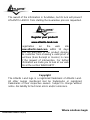 3
3
-
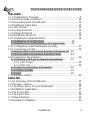 4
4
-
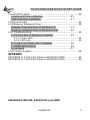 5
5
-
 6
6
-
 7
7
-
 8
8
-
 9
9
-
 10
10
-
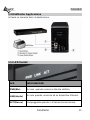 11
11
-
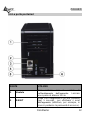 12
12
-
 13
13
-
 14
14
-
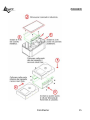 15
15
-
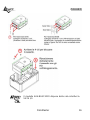 16
16
-
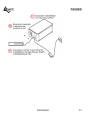 17
17
-
 18
18
-
 19
19
-
 20
20
-
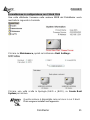 21
21
-
 22
22
-
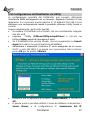 23
23
-
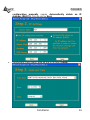 24
24
-
 25
25
-
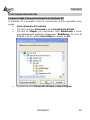 26
26
-
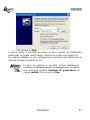 27
27
-
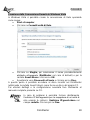 28
28
-
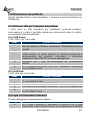 29
29
-
 30
30
-
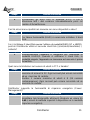 31
31
-
 32
32
-
 33
33
-
 34
34
-
 35
35
-
 36
36
-
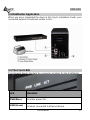 37
37
-
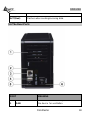 38
38
-
 39
39
-
 40
40
-
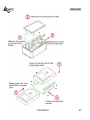 41
41
-
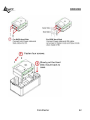 42
42
-
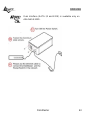 43
43
-
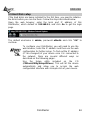 44
44
-
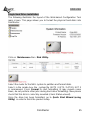 45
45
-
 46
46
-
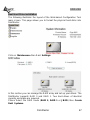 47
47
-
 48
48
-
 49
49
-
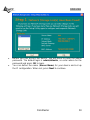 50
50
-
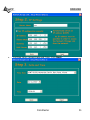 51
51
-
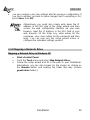 52
52
-
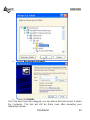 53
53
-
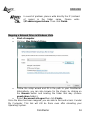 54
54
-
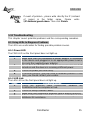 55
55
-
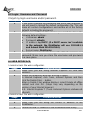 56
56
-
 57
57
-
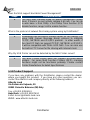 58
58
-
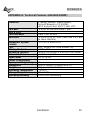 59
59
-
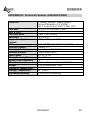 60
60
-
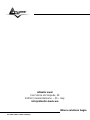 61
61
Atlantis A06-NASF301D Manuale utente
- Categoria
- Networking
- Tipo
- Manuale utente
in altre lingue
- English: Atlantis A06-NASF301D User manual
Documenti correlati
-
Atlantis Disk Master NASG302D Guida Rapida
-
Atlantis NASF301D Manuale utente
-
Atlantis A06-NASG502D Guida Rapida
-
Atlantis NASG501D Manuale utente
-
Atlantis DISKMASTER NAS65020 Guida Rapida
-
Atlantis A02-PSU Manuale utente
-
Atlantis A02-PSU-W54 Manuale utente
-
Atlantis +Power 302 AV Kit Manuale utente
-
Atlantis WebShare A02-WS2 Manuale utente
-
Atlantis A02-PL201-W54 Manuale utente